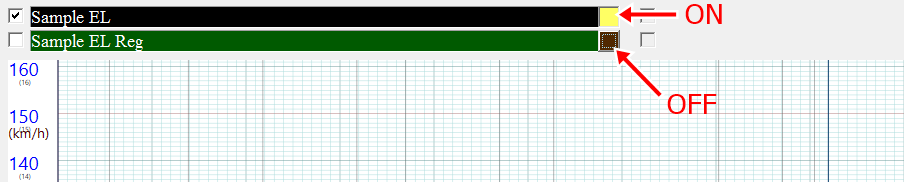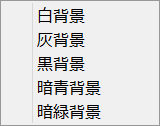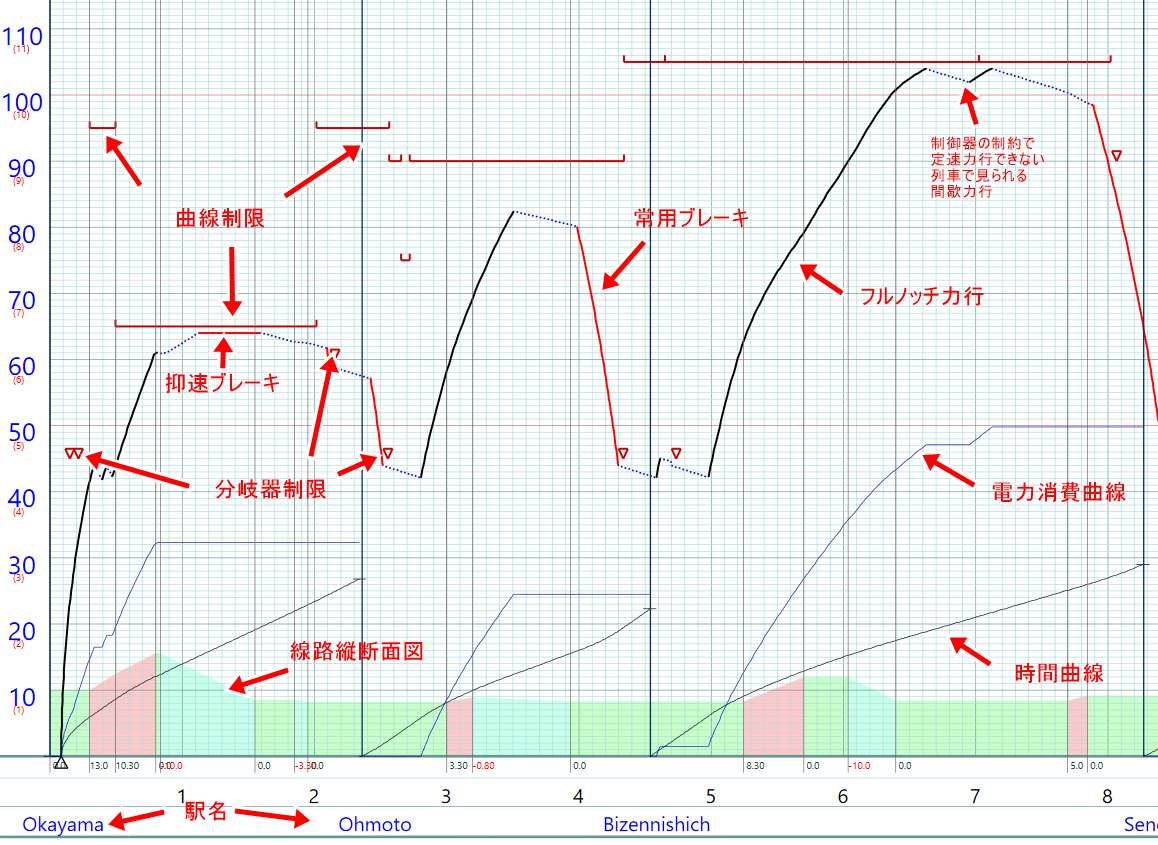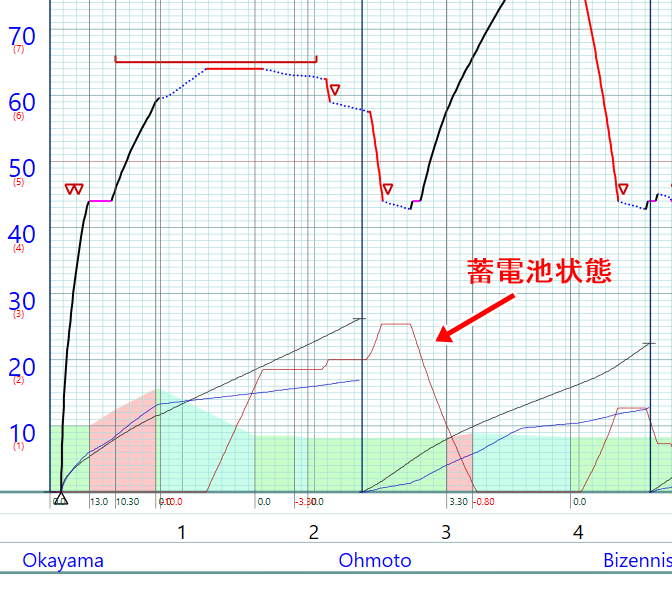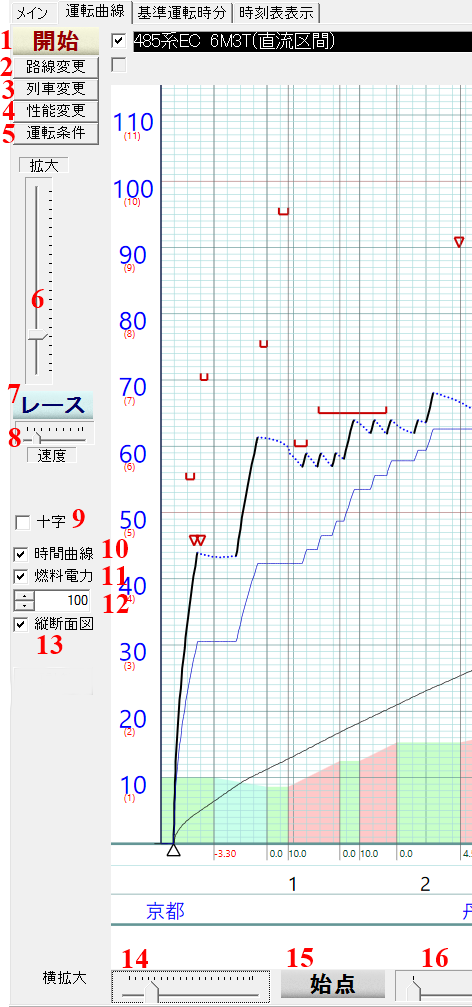
2 路線や停車駅を変更します。
3 列車を変更します。
4 性能を変更します。
5 運転条件を変更します。
6 グラフを拡大・縮小します。
7 運転曲線描画過程を表示します。 複数列車で実行した場合、運転曲線上でレースを味わえます。 グラフの上側にある列車名一覧のうち、チェックされた列車の先頭位置が注目位置となり中心的に表示されます。 グラフ上の速度制限はその列車に対するものが表示されます。
8 上記描画過程の描画速度を変更します。
9 画面上マウスカーソル位置に直交する2直線をカーソルとして表示・非表示します。
10 時間曲線の表示・非表示を切り替えます。
11 燃料電力消費曲線を表示・非表示します。
12 燃料電力消費曲線のスケールを変更します。 この設定値が100のとき、速度メモリの100が電力では100KWH、燃料では軽油換算重量で100kgとなります。
50に設定した場合、速度メモリの50が電力では100KWH、燃料は100kgとなります。 この場合、速度メモリの100は電力では200KWH、燃料は200kgとなります。
重量の単位をlbにしている場合はその単位の数値で曲線が描画されます。
13 線路縦断面図の表示・非表示を切り替えます。
14 グラフを距離方向に拡大縮小します。
15 始発駅に移動します。 「終点」は終着駅に移動です。
16 距離方向にスクロールします。